Divi-Plugin-Highlight: Bezeugen
Veröffentlicht: 2017-11-13Finden Sie es auf dem Divi-Marktplatz
Testify ist im Divi Marketplace verfügbar! Das bedeutet, dass es unsere Überprüfung bestanden hat und unseren Qualitätsstandards entspricht. Sie können Divi Space auf dem Marktplatz besuchen, um alle verfügbaren Produkte zu sehen. Produkte, die auf dem Divi Marketplace gekauft wurden, werden mit unbegrenzter Website-Nutzung und einer 30-tägigen Geld-zurück-Garantie geliefert (genau wie bei Divi).
Auf dem Divi-Marktplatz kaufen
Testify ist ein Drittanbieter-Plugin, das dem Divi Builder ein neues Modul hinzufügt, um Testimonials anzuzeigen, die Sie im Testimonial-Editor erstellt haben oder die Ihre Besucher über ein Formular hochgeladen haben.
Testify funktioniert mit und ohne Divi. Testify hat andere Funktionen, die außerhalb von Divi funktionieren, wie Customizer und Upload-Funktionen, aber die Verwendung des Divi-Moduls bietet Ihnen einige Funktionen, die es hervorheben. In diesem Artikel werden wir uns das Divi-Modul und seine Funktionen ansehen. Ich verwende die Testify-Version 1.3.0. Bilder für die Beispiele stammen von Unsplash.com.
Testify kann auf der Website des Entwicklers erworben werden.
Testify installieren
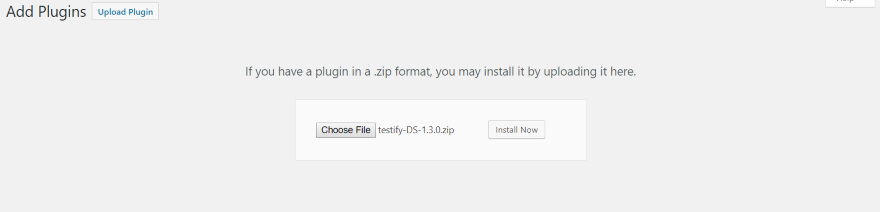
Laden Sie zunächst das Plugin wie gewohnt hoch und aktivieren Sie es. Dadurch wird das Divi Builder-Modul automatisch hinzugefügt, wenn Sie Divi oder Extra verwenden.
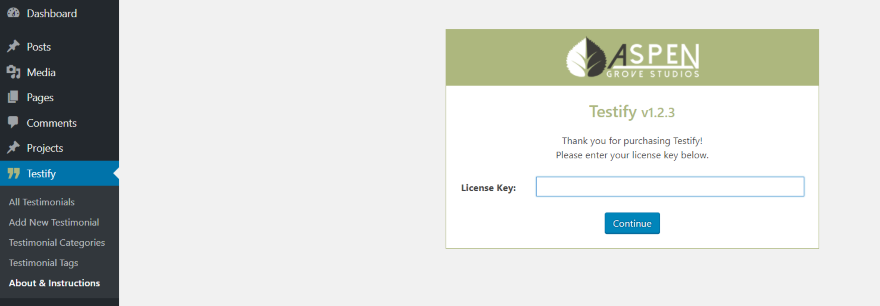
Navigieren Sie als Nächstes zum Einstellungsbildschirm, indem Sie im Dashboard auf Testify klicken. Gib deinen Lizenz-Schlüssel ein. Das Plugin ist jetzt einsatzbereit.
Das Menü beinhaltet:
- Alle Testimonials – Zeigen Sie alle Testimonials an, die Sie erstellt haben. Hier können Sie auf ein Testimonial klicken, um es zu bearbeiten oder in der Vorschau anzuzeigen.
- Neues Testimonial hinzufügen – öffnet den Editor, in dem Sie Ihre Testimonials erstellen.
- Testimonial-Kategorien – Bearbeiten Sie die Kategorien für Testimonials genauso, wie Sie Kategorien veröffentlichen würden.
- Testimonial-Tags – Bearbeiten Sie die Tags für Testimonials genauso, wie Sie Tags posten würden.
- Anpassen – ein Link zum Frontend-Anpasser.
- Über & Anleitung – eine kurze Anleitung zur Verwendung der Shortcodes (die für Divi nicht benötigt werden, aber Sie können sie verwenden, wenn Sie möchten) und ein Link zur Website für weitere Informationen.
Testimonials erstellen und verwalten
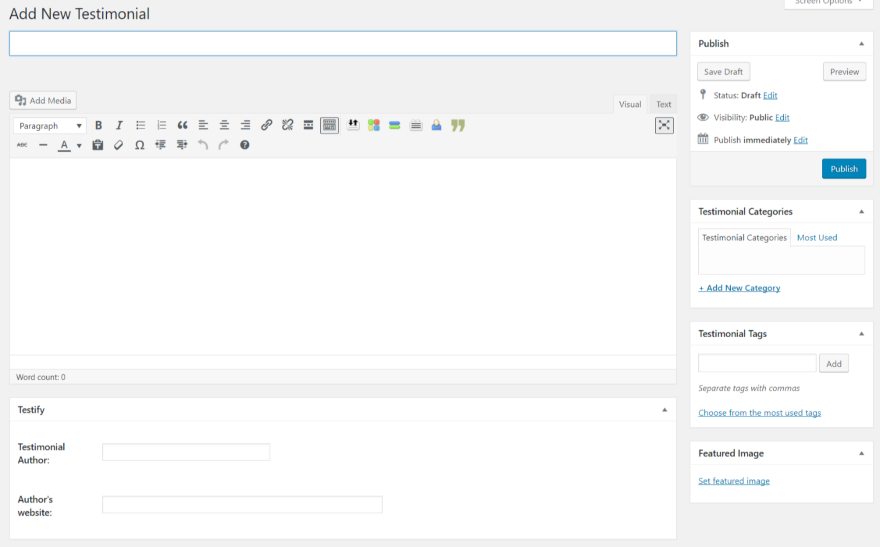
Um ein Testimonial zu erstellen, navigieren Sie im Dashboard-Menü zu Testify , Add New Testimonial . Erstellen und veröffentlichen Sie das Testimonial wie jeden Beitrag oder jede Seite mit dem WYSIWYG-Editor. Geben Sie ihm einen Titel, fügen Sie den Inhalt, den Namen des Autors und die Website (mit Hyperlink) hinzu, geben Sie eine Kategorie an, fügen Sie Tags hinzu und wählen Sie ein vorgestelltes Bild aus.
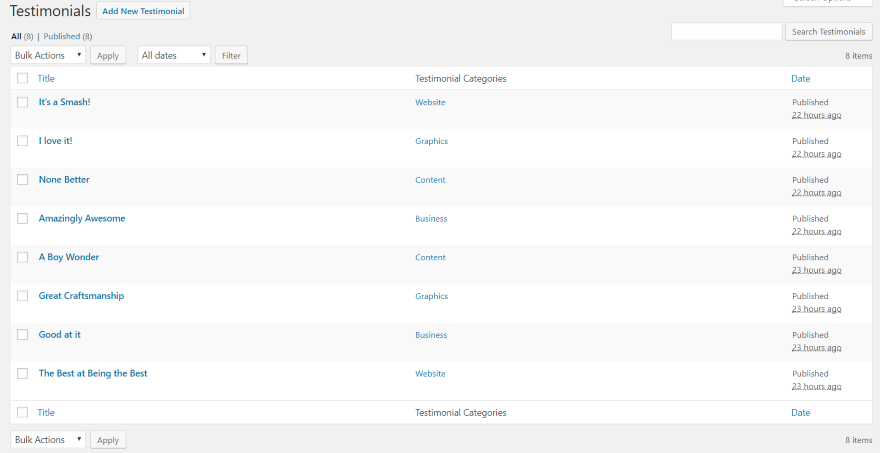
Die Seite Alle Testimonials zeigt Ihre Testimonials. Sie können Ihre Testimonials jetzt in jedem WordPress-Beitrag, jeder Seite oder Seitenleiste veröffentlichen (mit dem mitgelieferten Widget) und sie mit dem WordPress Customizer anpassen. All das funktioniert unabhängig von Divi. Um Ihre Testimonials mit Ihren vertrauten Tools anzupassen, können Sie das integrierte Divi-Modul verwenden.
Testify Divi Builder-Modul
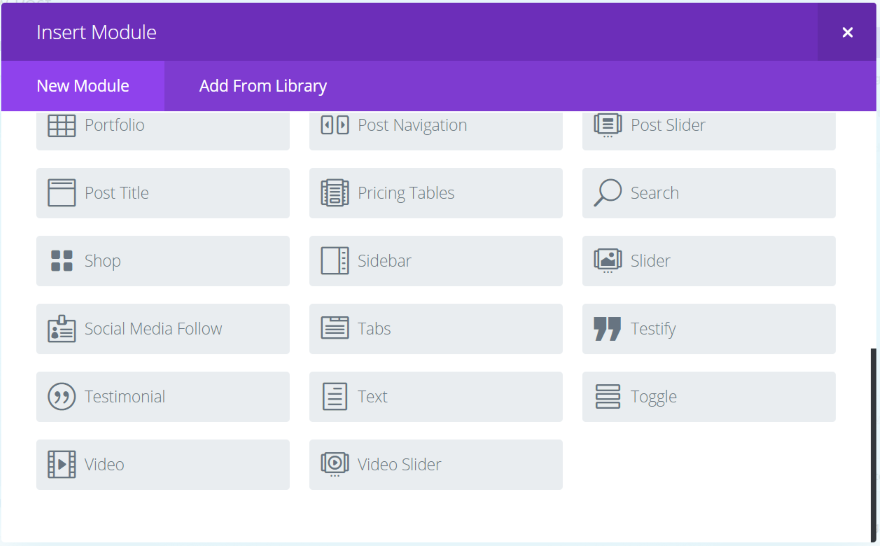
Dem Divi Builder wird ein neues Modul namens Testify hinzugefügt. Es funktioniert sowohl mit Divi als auch mit Extra. Der Divi Builder ist nicht erforderlich, um Testify zu verwenden, aber es gibt einen Vorteil, den Divi Builder zu verwenden – Sie können die Schatten- und Animationsfunktionen von Divi verwenden. Alle Anpassungen werden über die Einstellungen des Moduls mit den Tools vorgenommen, mit denen Divi- und Extra-Benutzer vertraut sind.
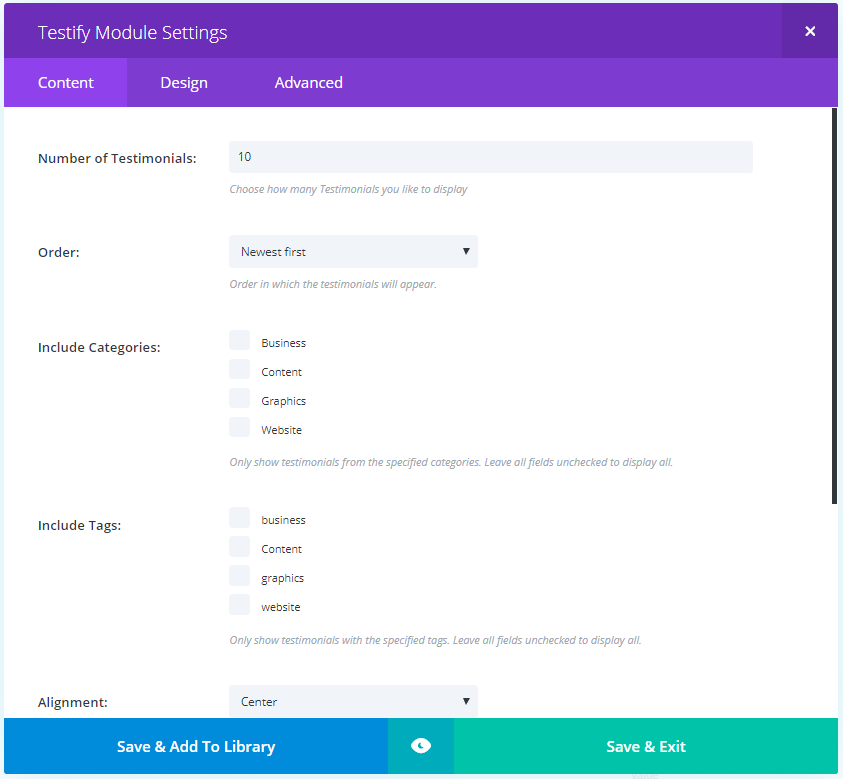
Zu den Inhaltseinstellungen gehören die Anzahl der anzuzeigenden Testimonials, die Reihenfolge, die einzuschließenden Kategorien und Tags, die Ausrichtung, der Übergangstyp, die Animationsgeschwindigkeit und die Dauer der automatischen Wiedergabe.
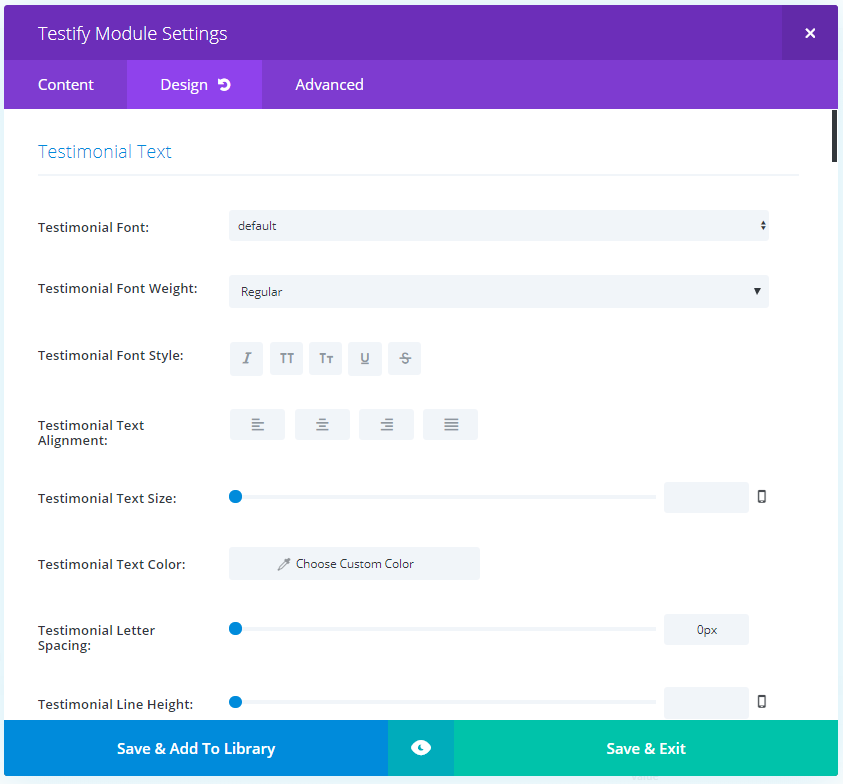
Mit den Designeinstellungen können Sie den Testimonialtext anpassen, den Weiterlesen-Link und Textanpassungen anzeigen, das Weiterlesen-Symbol, den Autorentext, das Layoutdesign, die Navigationseinstellungen, das Angebotsdesign, das Trennzeichen, das Testimonialbild und Miniaturansichten.
Es hat 7 verschiedene Anführungszeichenstile und Sie können die Größe und Farbe anpassen. Sie können es auch deaktivieren, wenn Sie möchten. Die Navigation umfasst Miniaturbilder, Pfeile und Punkte. Sie können die Navigation deaktivieren, wenn Sie möchten. Zu den Schatteneffekten gehören Testimonialtext, Autorentext und Boxschatten. Effekte umfassen auch Divi-Animationsstile.
Bezeugen Sie Beispiele

Dies ist die Standardeinstellung bei der Auswahl einer einzelnen Kategorie. Die Testimonials werden als Schieberegler mit dem Bild des Autors im Kreis über dem Text angezeigt. Der Autor des Testimonials wird als normales Bild angezeigt, die anderen Autoren haben ein Overlay. In diesem Bild habe ich meine Maus über dem Testimonial platziert, um die Navigationspfeile anzuzeigen. Das Anführungszeichen ist standardmäßig auf none gesetzt.

Dieser verwendet die Thumbnail-Navigation und zeigt 8 pro Zeile an. Die Testimonials-Folie, aber Sie können ein bestimmtes Testimonial anzeigen, indem Sie darauf klicken. Das Bild wird heller, wenn Sie mit der Maus darüber fahren, um anzuzeigen, dass es anklickbar ist. Ich habe den ersten Anführungszeichenstil ausgewählt.

In diesem Beispiel wird auch die Bildnavigation verwendet. Ich habe Stil 2 für das Anführungszeichen ausgewählt, die Farben für den Miniaturrahmen, das Anführungszeichen und die Trennlinie angepasst, das Bild auf 120 gesetzt und ein quadratisches Bild ausgewählt.
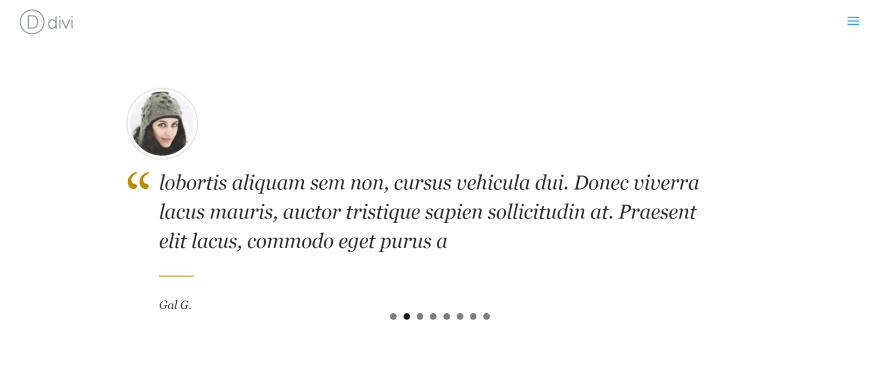
Dieses Beispiel ist das gleiche wie das obige Beispiel, verwendet jedoch Punkte für die Navigation anstelle von Bildern. Die Miniaturansicht wird als Kreis angezeigt.

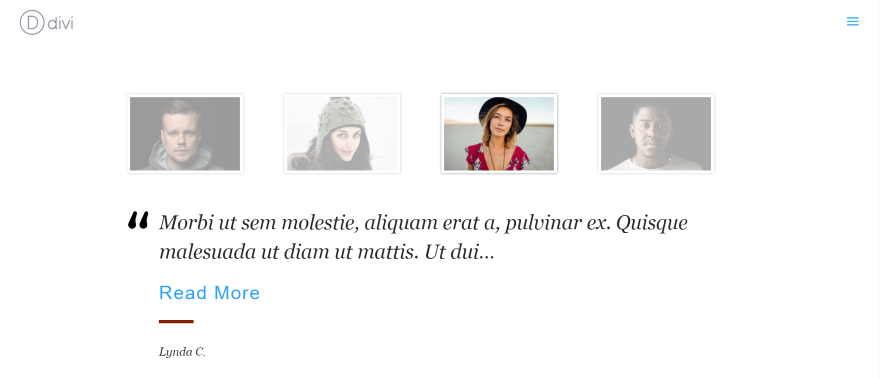
Dieser verwendet eine quadratische Miniaturansicht, die auf 200 Pixel eingestellt ist. Ich habe die Linienfarbe geändert und Stil 3 für das Zitat verwendet. Ich habe auch die Pfeile entfernt, eine Schaltfläche zum Lesen hinzugefügt, die Schriftgröße auf 32 gesetzt und das Zitat auf 100 Zeichen begrenzt. Die Separatordicke wurde von 2 auf 6 Pixel erhöht und verwendet ein dunkles Rot. Ich habe nur zwei Kategorien zum Anzeigen ausgewählt. Da ich nur vier Testimonials in diesen Kategorien habe, werden sie automatisch beabstandet, um den Raum zu füllen.

Dieser zeigt nur ein Testimonial. Ich habe die Schriftarten und Farben für Schriftart, Rahmen und Anführungszeichen geändert. Das Anführungszeichen ist Style 4 mit einer verringerten Größe von 38 auf 28. Die Thumbnail-Breite ist auf 200 eingestellt.
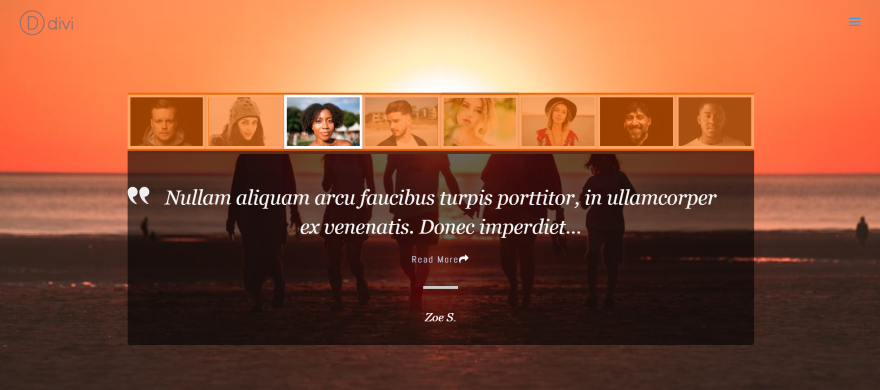
Dieser verwendet einen Hintergrund für den Abschnitt. Ich habe im Modul einen Hintergrund hinzugefügt, um den Textbereich abzudunkeln. Der Text und das Zitat sind weiß, während der Weiterlesen-Text hellgrau ist. Der Thumbnail-Hintergrund wird abgedunkelt, um mit dem Hintergrund des Abschnitts zu verschmelzen. Die Thumbnails haben eine Überlagerung, die dem Hintergrund entspricht. Das Zitat verwendet Stil 5. Ich habe die Thumbnails quadratisch gemacht und den Rahmen auf 4 gesetzt. Ich habe diesem auch weitere Symbole gegeben und ihre Farben auf Weiß gesetzt.
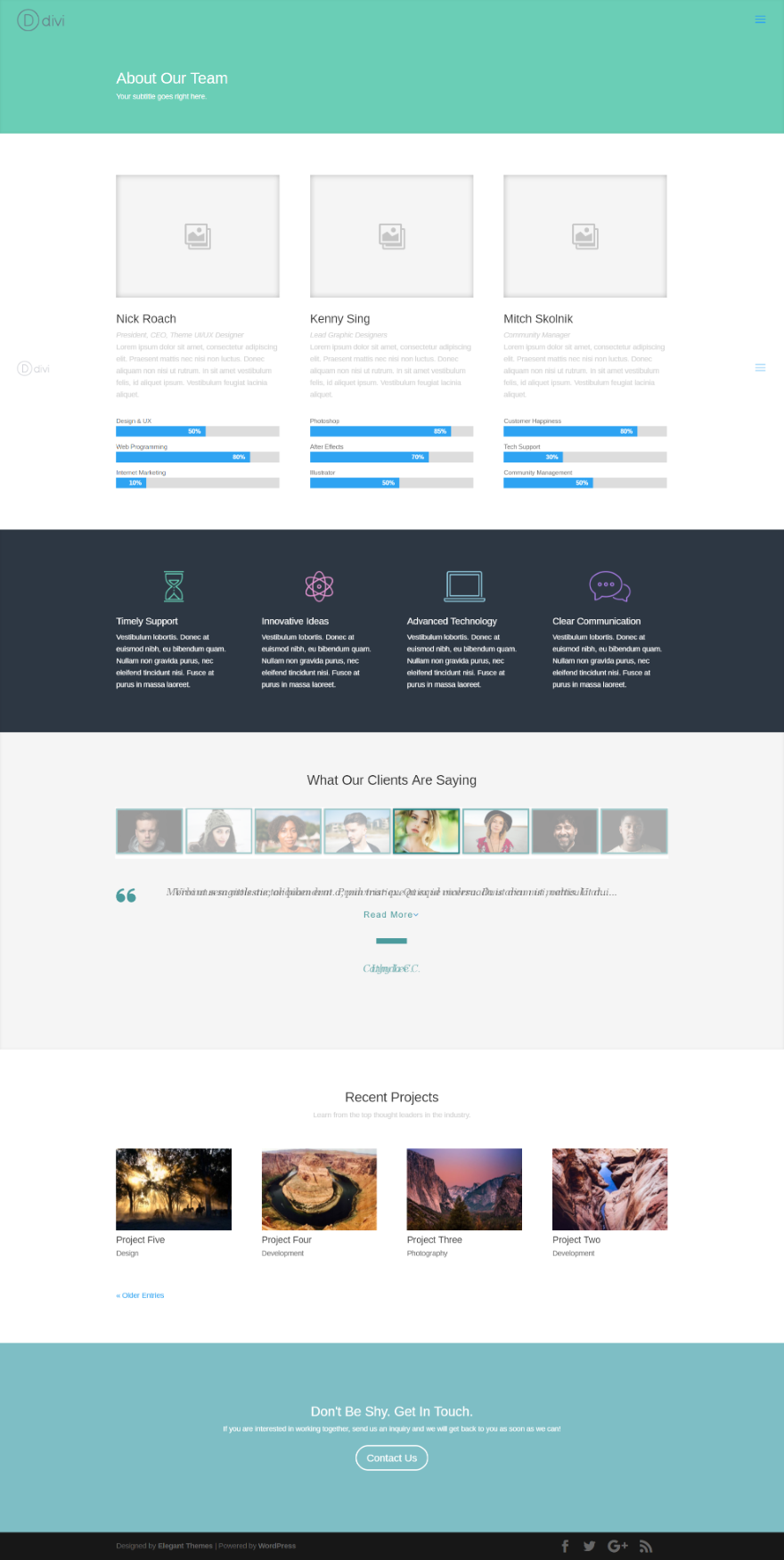
In diesem Beispiel wird das Team-Layout verwendet, das mit Divi geliefert wird. Ich habe die Farben geändert, die Schriftgröße des Testimonials auf 20 gesetzt, die Testimoniallänge auf 100 gesetzt, die Schaltfläche Weiterlesen hinzugefügt, dem Autorentext einen Schatten hinzugefügt und die horizontale Länge des Schattens auf .56 erhöht, Stil 6 für die ausgewählt Anführungszeichen und setzen Sie die Trennzeichenbreite auf 10. Ich habe dem Miniaturbild einen Rahmen von 3 gegeben und quadratische Bilder ausgewählt.
Bezeugen Sie mit Schatteneffekten
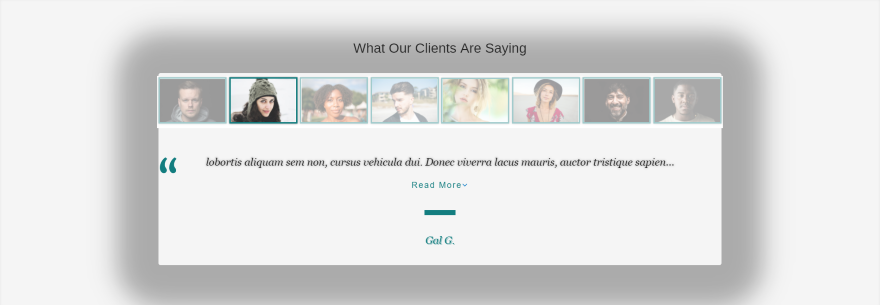
Dieser verwendet mehrere der integrierten Schatteneffekte von Divi. Ich habe Zitatstil 6 gewählt und den zweiten Testimonial-Textschatten, den dritten Autorentextschatten und den ersten Boxschatten ausgewählt. Die Box-Schattenunschärfe und Streustärke sind auf max. Alle anderen Schatteneinstellungen sind Standard.
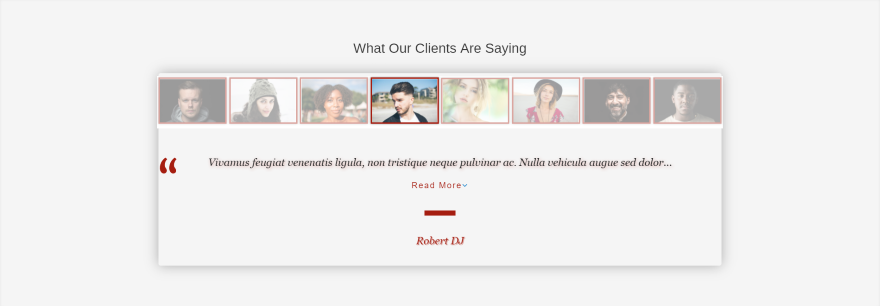
Für diesen habe ich den dritten Testimonial-Schatten ausgewählt und die Unschärfestärke erhöht. Ich habe auch den fünften Autorenschatten und den sechsten Boxschatten mit ihren Standardeinstellungen ausgewählt.
Verwenden von Testify mit Extra
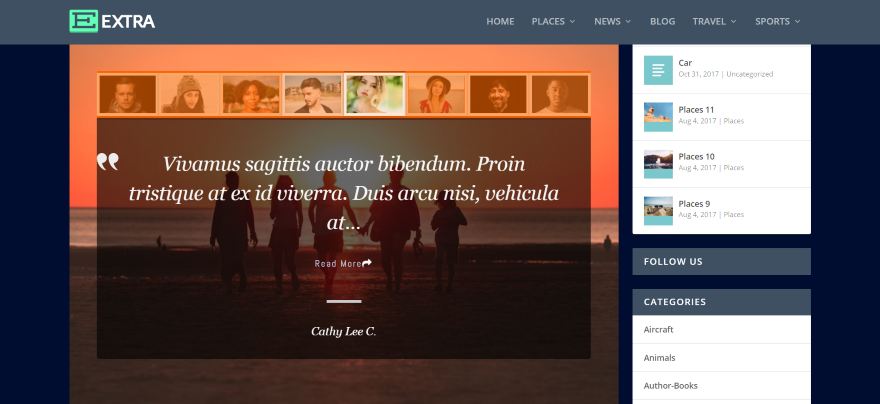
Testify funktioniert mit Extra genauso gut wie mit Divi. Dies ist eines der Beispiele von oben, das im standardmäßigen Extra-Layout mit Seitenleiste platziert wurde. Ich habe den Hintergrund in Extra abgedunkelt, aber ich habe keine Änderungen am Modul vorgenommen.
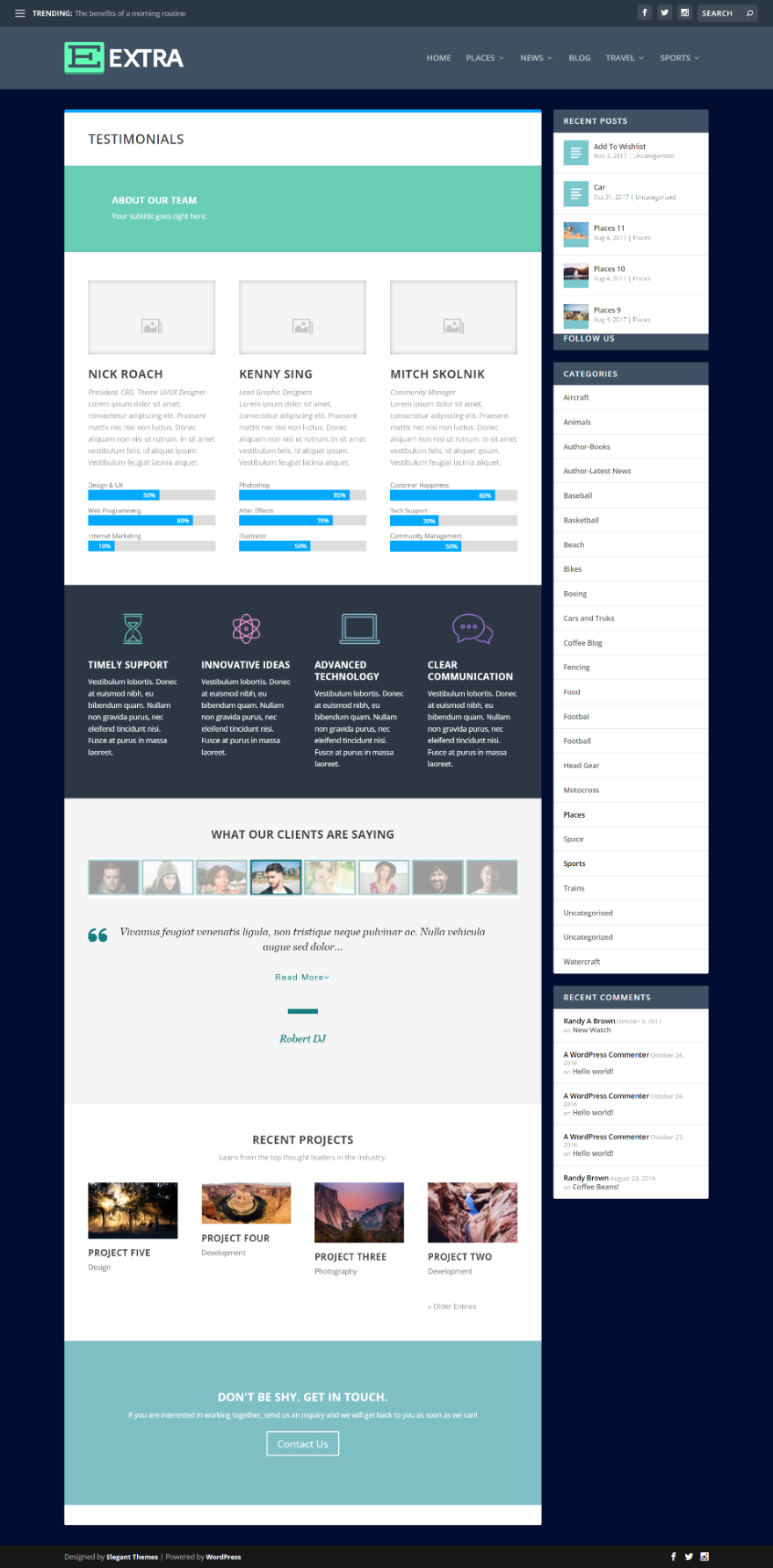
So sieht Testify im Team-Layout aus, das mit dem Divi Builder geliefert wird.
Testify als Zitat-Slider verwenden
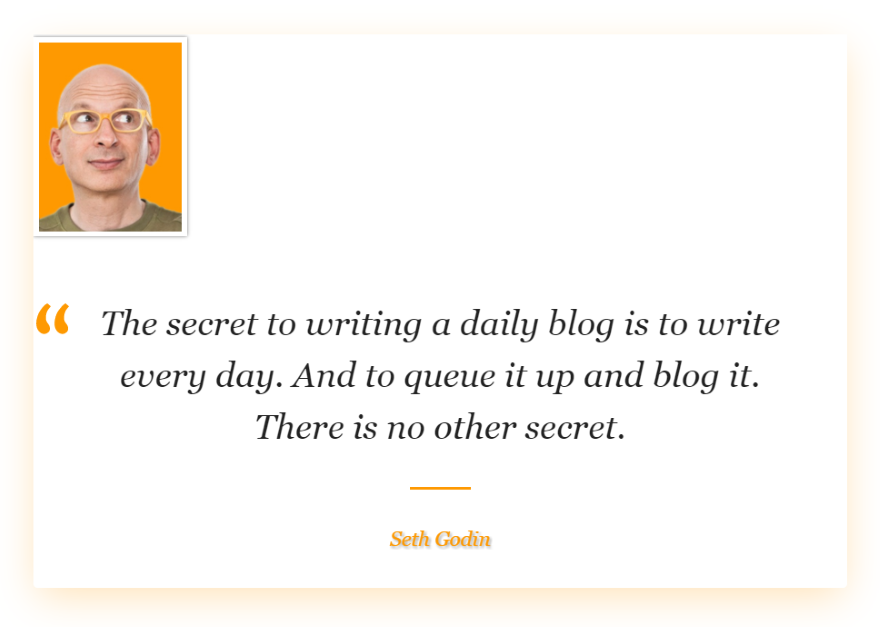
Testify funktioniert auch hervorragend als Zitat-Schieberegler. Ich habe eine Kategorie namens Zitat erstellt. Dies verwendet Zitat-Stil 7. Die Farben entsprechen Seths Hintergrundfarbe. Welche anderen Möglichkeiten fallen Ihnen ein, Testify zu verwenden?
Dokumentation
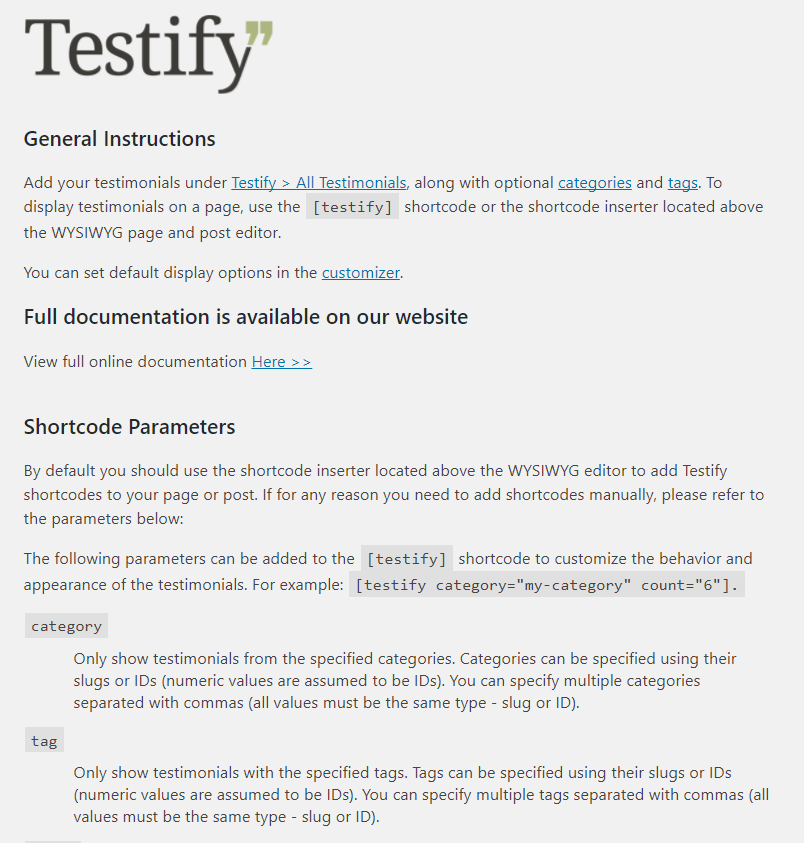
Die Dokumentation wird im Testify-Dashboard-Menü bereitgestellt. Diese Dokumentation deckt Divi nicht ab. Eine ausführlichere Dokumentation finden Sie auf der Website des Entwicklers. Wenn Sie Divi verwenden, benötigen Sie keine dieser Informationen, da Divi die Shortcodes nicht benötigt. Natürlich können Sie sie mit Divi verwenden, wenn Sie möchten.
Ich würde hier gerne zumindest einen Absatz über das Divi-Modul sehen. Jeder, der mit dem Divi Builder vertraut ist, wird jedoch mit dem Divi-Modul von Testify zu Hause sein, da alle Einstellungen für Divi-Module Standard sind.
Abschließende Gedanken
Die Verwendung des Plugins ist sehr intuitiv. Die meisten Einstellungen sind Standard-Divi. Die einzigen verwirrenden Einstellungen waren für mich die unterschiedliche Anzahl von Bildern pro Reihe basierend auf ihrer Größe und der Anzahl der Miniaturansichten pro Reihe. Wenn ich beispielsweise die Anzahl der Miniaturansichten pro Zeile höher als die Anzahl der Testimonials einstelle, wird die Einstellung jedes Mal auf die Standardeinstellung zurückgesetzt, wenn ich das Modul öffne. Als ich merkte, was passierte, hatte ich keine Probleme mit der Einstellung.
Es gab ein paar Dinge, die ich gerne hinzugefügt hätte. Zum Beispiel möchte ich die Möglichkeit haben, die Farbe der Navigationspfeile und -punkte anzupassen. Da alle anderen Funktionen Farboptionen haben, die man als vermisst auffällt. Ich würde auch gerne mehrere Pfeil- und Punktstile sehen.
Eine weitere Funktion, die ich gerne sehen würde, ist das Upload-Formular, das dem Divi Builder hinzugefügt wurde, damit die Anpassungen einheitlich sind. Diese Anpassungen können jedoch im Customizer vorgenommen werden. Da die Demo die Testimonials mit CSS zeigt, würde ich auch gerne das CSS in der Dokumentation sehen, damit der Benutzer sie kopieren und in die CSS-Funktionen des Testify-Moduls einfügen kann.
Eines der Dinge, die ich an Testify am meisten mag, ist, dass es sowohl mit als auch ohne Divi funktioniert. Sie können es mit jedem Thema verwenden, aber wenn Sie Divi oder Extra verwenden, wird dem Divi Builder automatisch ein Testify-Modul hinzugefügt. Wenn Sie den Divi Builder verwenden, können Sie die Einstellungen von Divi einschließlich der Schattenfunktionen nutzen. Wenn Sie an einem Testimonial-Slider interessiert sind, der mit dem Divi Builder verwendet werden kann, empfehle ich, sich Testify anzusehen.
Wir wollen von dir hören. Hast du Testify für Divi ausprobiert? Teilen Sie uns Ihre Erfahrungen in den Kommentaren mit.
Ausgewähltes Bild über Julia Tim / shutterstock.com
